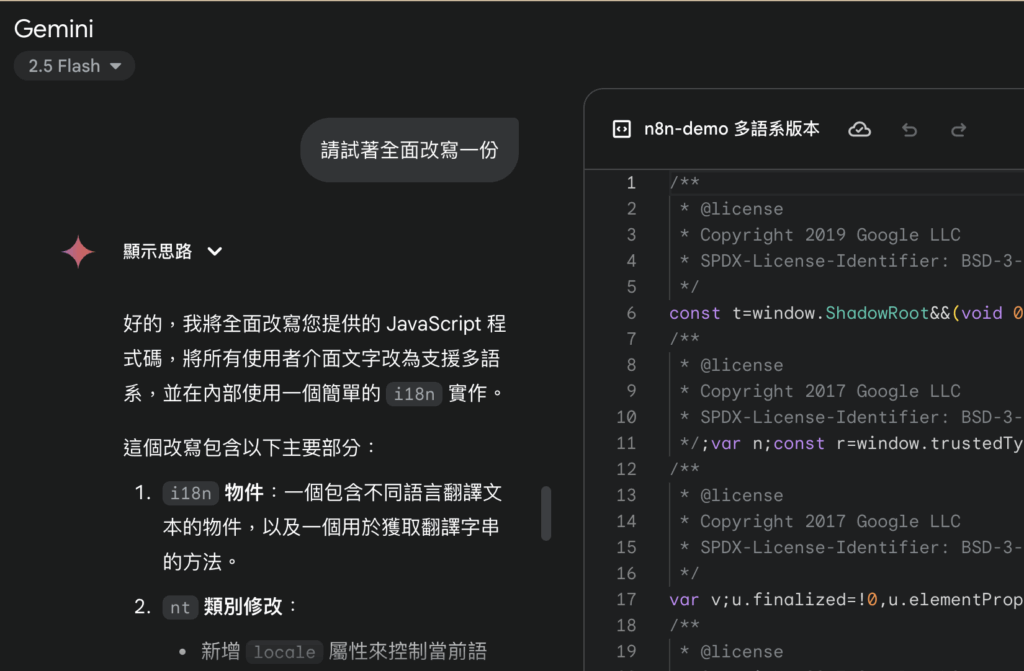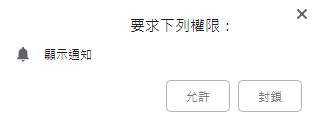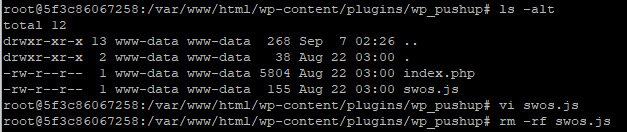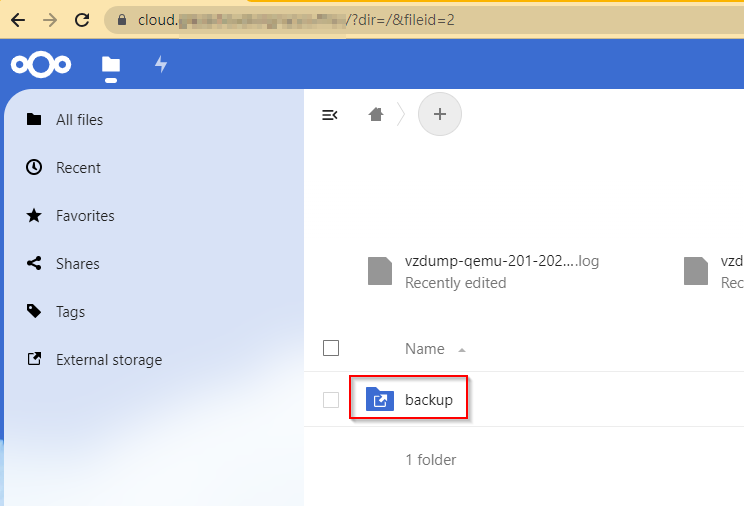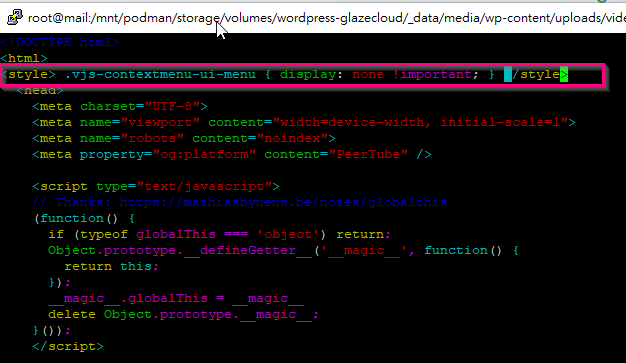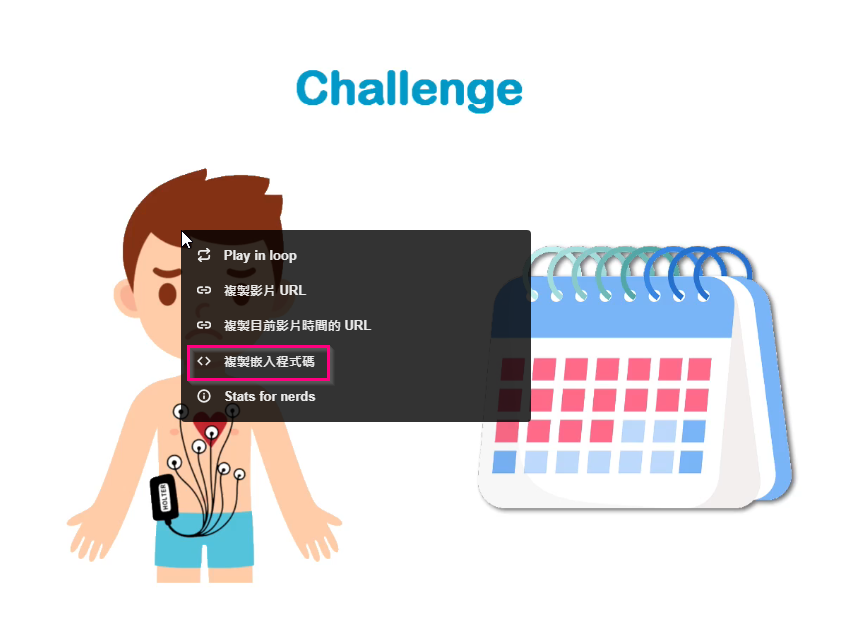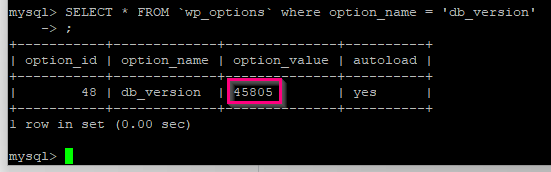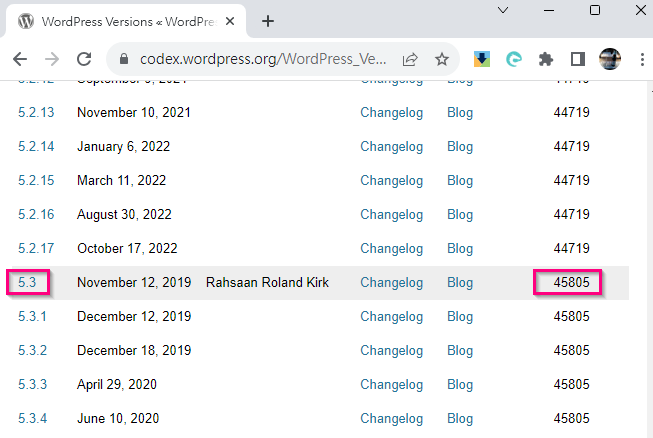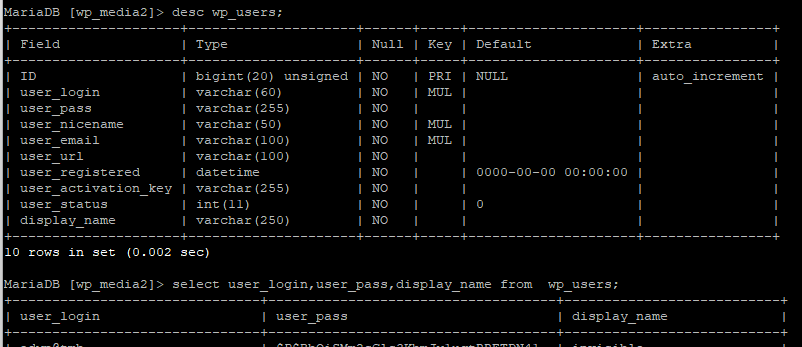如何在 WordPress 中預覽 n8n 流程範本
n8n 有很多好用的範本可以使用。如果我們也有很棒的流程要告訴大家,官方很貼心提供「n8n 流程預覽網頁元件」,可以在自己網站分享。我實作時遇到顯示失敗問題,也一併奉上解決方法。
wordpress 該如何安裝使用,有兩個方式:
方法(一):安裝外掛
我們可以借助外掛「WPCode Insert Headers and Footers 」,將 n8n 流程預覽網頁元件的 javascript 加上去,這樣以後發文,就可以直接引用該元件不用每次都加。
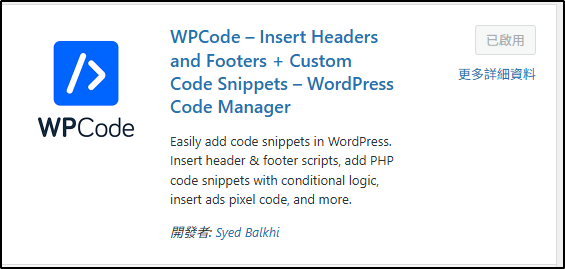
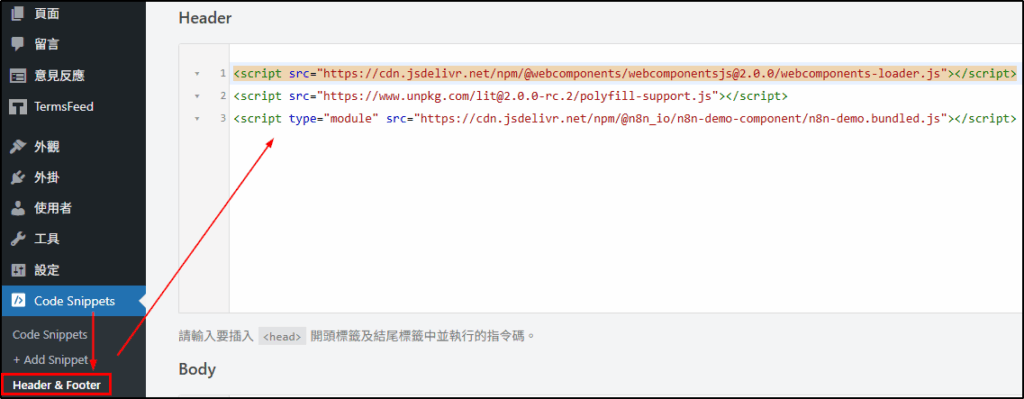
<script src="https://cdn.jsdelivr.net/npm/@webcomponents/webcomponentsjs@2.0.0/webcomponents-loader.js"></script>
<script src="https://www.unpkg.com/lit@2.0.0-rc.2/polyfill-support.js"></script>
<script type="module" src="https://cdn.jsdelivr.net/npm/@n8n_io/n8n-demo-component/n8n-demo.bundled.js"></script>寫文章的時候,選擇自訂HTML
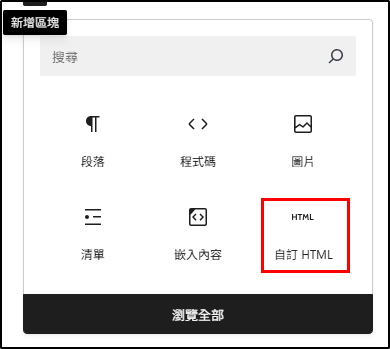
# 輸入 n8n 語法
<n8n-demo workflow='n8n的節點json字串' frame=true></n8n-demo>
方法(二):不安裝外掛,直接貼上 n8n javascript 與 n8n 語法
<script src="https://cdn.jsdelivr.net/npm/@webcomponents/webcomponentsjs@2.0.0/webcomponents-loader.js"></script>
<script src="https://www.unpkg.com/lit@2.0.0-rc.2/polyfill-support.js"></script>
<script type="module" src="https://cdn.jsdelivr.net/npm/@n8n_io/n8n-demo-component/n8n-demo.bundled.js"></script>
<n8n-demo workflow='n8n的節點json字串' frame=true></n8n-demo>實際上我實作的時候,一直出現 json 錯誤
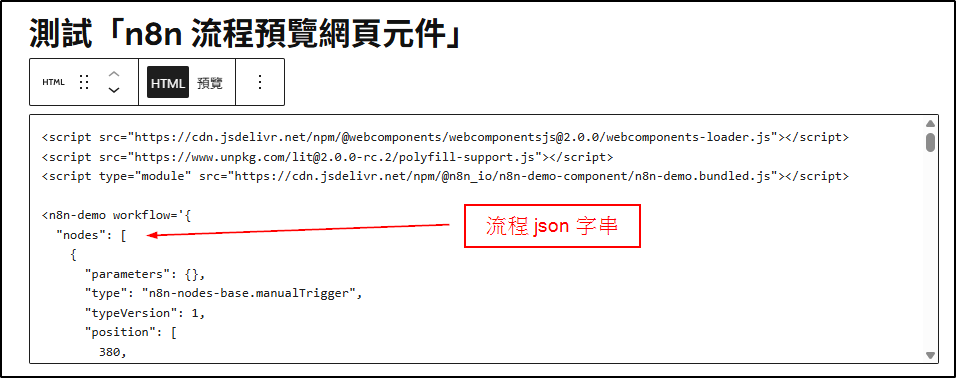
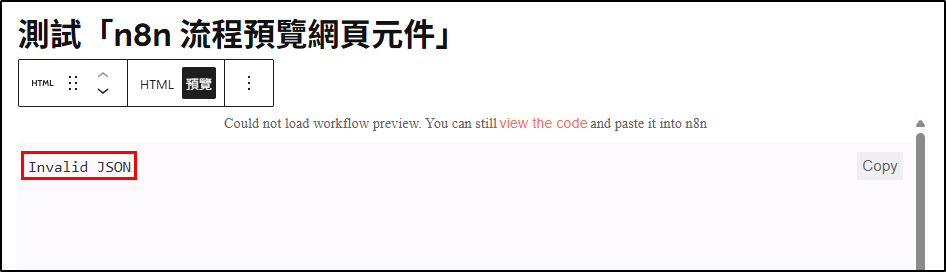
最後在 這個地方 發現有個神人做了一個 n8n 流程,其功能為:
將"流程 json 字串",轉化成一個可用的 "Encoded URL" 字串我們將 Encoded URL 取代 json,這樣就可以解決 Invalid JSON 的問題了。
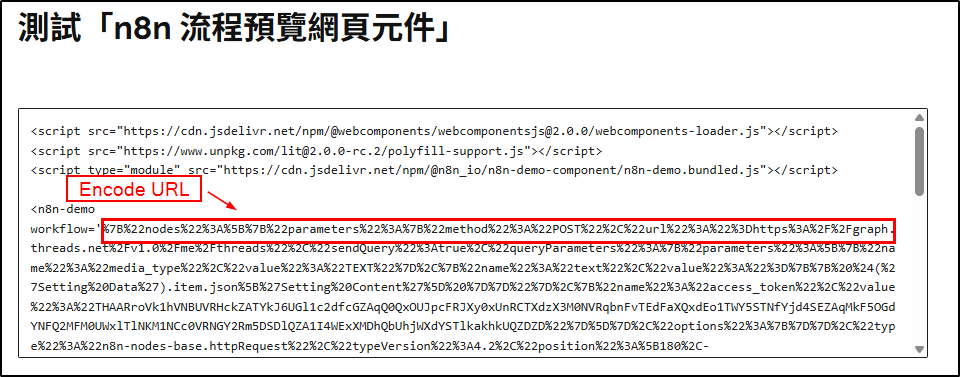
該神人做好的 n8n 流程,我放在下面,我們只要修改其第二節點的內容,改成自己的 json 字串,第三節點產出的就是我們要的 Encoded URL。
題外話
由於「n8n 流程預覽網頁元件」只能顯示出英文,因此我請 gemini pro 改寫能顯示中文的版本(檔案在這),只是我不懂 npm ,最後載入失敗。